Photoshop給白色婚紗摳圖并合成到風景照中(2)
文章來源于 PS教程網(wǎng),感謝作者 tataplay尖尖 給我們帶來經(jīng)精彩的文章!設(shè)計教程/PS教程/摳圖教程2012-06-14
2、接下來是摳圖,可以使用魔棒、鋼筆、磁性套索、通道等方法摳圖,再用快速蒙版、圖層蒙版或調(diào)整邊緣來細節(jié)修整,這里不再詳述,可參照本網(wǎng)站相關(guān)摳圖教程,總之目的只有一個,盡可能準確的將人物及白紗摳取出來,
2、接下來是摳圖,可以使用魔棒、鋼筆、磁性套索、通道等方法摳圖,再用快速蒙版、圖層蒙版或調(diào)整邊緣來細節(jié)修整,這里不再詳述,可參照本網(wǎng)站相關(guān)摳圖教程,總之目的只有一個,盡可能準確的將人物及白紗摳取出來,效果如下圖所示:

3、單擊進入通道面板,新建一個Alpha1通道,將選區(qū)用白色進行填充,作用是用于保留選區(qū),以備后續(xù)使用,效果如下圖所示:
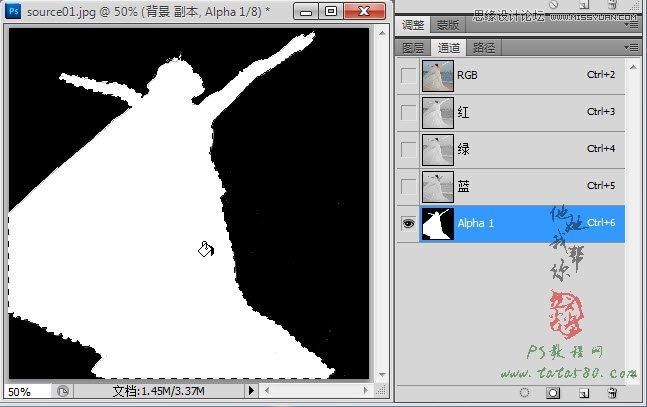
4、將“藍”通道復(fù)制一個副本“藍 副本”,如下圖所示:

5、選擇菜單“選擇->反向”或按Shift+Ctrl+I快捷鍵,將選區(qū)反向選擇,再選擇菜單“編輯->填充”,將選區(qū)填充成黑色,效果如下圖所示:

6、按住Ctrl鍵,用鼠標左鍵單擊“藍 副本”的縮略圖載入選區(qū),如下圖所示:

7、先單擊RGB通道,再返回圖層面板,選中“背景 副本”,如下圖所示:

8、選擇菜單“圖層->新建->通過拷貝的圖層”或按Ctrl+J快捷鍵,將選區(qū)生成圖層1,將“背景 副本”的眼睛點掉后可以看到效果,其實通過通道后所獲取的選區(qū)與原先的選區(qū)是不一樣的,通道中獲取的選區(qū)只獲取白色部分,這就是摳取白紗的核心所在,效果如下圖所示:

 情非得已
情非得已
推薦文章
-
 Photoshop使用通道工具摳出可愛的狗狗2020-03-15
Photoshop使用通道工具摳出可愛的狗狗2020-03-15
-
 Photoshop使用通道工具摳出逆光美女2020-03-08
Photoshop使用通道工具摳出逆光美女2020-03-08
-
 摳圖教程:詳解5種PS經(jīng)典的摳圖方法2019-08-29
摳圖教程:詳解5種PS經(jīng)典的摳圖方法2019-08-29
-
 Photoshop巧用通道超精細的摳兒童頭發(fā)絲教程2015-05-20
Photoshop巧用通道超精細的摳兒童頭發(fā)絲教程2015-05-20
-
 Photoshop完美摳出穿婚紗的新娘照片2013-11-07
Photoshop完美摳出穿婚紗的新娘照片2013-11-07
-
 Photoshop使用通道混合器給狗狗摳圖2012-10-25
Photoshop使用通道混合器給狗狗摳圖2012-10-25
-
 Photoshop給頭發(fā)蓬松的孩子摳圖并合成2012-06-19
Photoshop給頭發(fā)蓬松的孩子摳圖并合成2012-06-19
-
 Photoshop給白色婚紗摳圖并合成到風景照中2012-06-14
Photoshop給白色婚紗摳圖并合成到風景照中2012-06-14
-
 Photoshop詳細講解鋼筆工具在摳圖中的使用2011-08-30
Photoshop詳細講解鋼筆工具在摳圖中的使用2011-08-30
-
 Photoshop摳圖教程:摳出飄逸長發(fā)美女2011-03-30
Photoshop摳圖教程:摳出飄逸長發(fā)美女2011-03-30
熱門文章
-
 Photoshop快速摳出卷發(fā)的美女人像2021-03-04
Photoshop快速摳出卷發(fā)的美女人像2021-03-04
-
 Photoshop快速摳出昏暗背景中的婚紗照
相關(guān)文章14722018-11-16
Photoshop快速摳出昏暗背景中的婚紗照
相關(guān)文章14722018-11-16
-
 Photoshop摳出復(fù)雜背景下的透明婚紗人像
相關(guān)文章9642018-09-14
Photoshop摳出復(fù)雜背景下的透明婚紗人像
相關(guān)文章9642018-09-14
-
 Photoshop完美摳出穿著透明婚紗的新娘
相關(guān)文章19882018-08-14
Photoshop完美摳出穿著透明婚紗的新娘
相關(guān)文章19882018-08-14
-
 Photoshop快速的摳出紅色婚紗新娘照片
相關(guān)文章20252018-07-11
Photoshop快速的摳出紅色婚紗新娘照片
相關(guān)文章20252018-07-11
-
 Photoshop解析合成教程中紋理貼圖運用
相關(guān)文章12932018-07-09
Photoshop解析合成教程中紋理貼圖運用
相關(guān)文章12932018-07-09
-
 Photoshop詳解合成中的摳圖和陰影及校色
相關(guān)文章12542018-07-09
Photoshop詳解合成中的摳圖和陰影及校色
相關(guān)文章12542018-07-09
-
 Photoshop使用鋼筆和通道摳出婚紗人像
相關(guān)文章11062018-04-23
Photoshop使用鋼筆和通道摳出婚紗人像
相關(guān)文章11062018-04-23
-
 Photoshop摳出披著透明婚紗的新娘
相關(guān)文章20162018-01-18
Photoshop摳出披著透明婚紗的新娘
相關(guān)文章20162018-01-18
